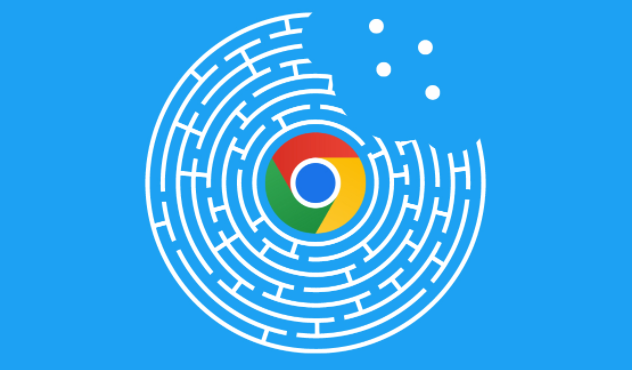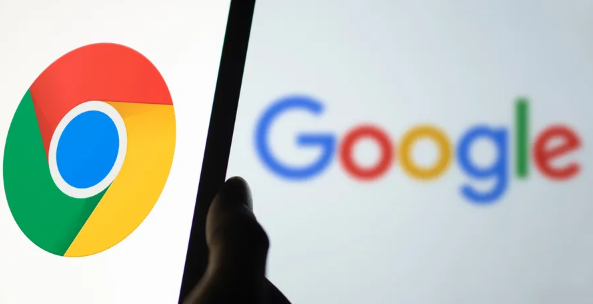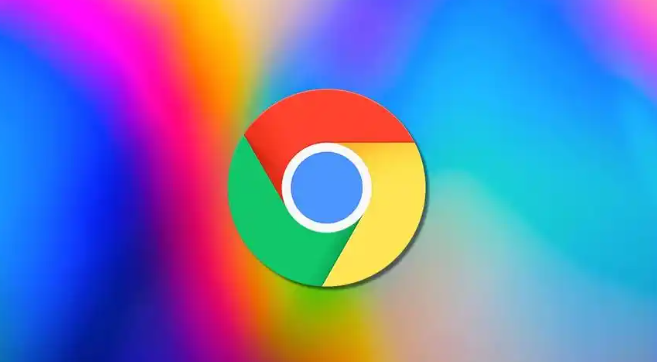1. 浏览器缓存堆积过多
- Chrome自动保存访问过的网页资源(如图片、脚本)到本地磁盘以加速重复加载。但长期未清理会导致缓存文件过大,反而造成数据冲突或读取延迟。用户可通过“设置→隐私和安全→清除浏览数据”选择仅删除缓存项,快速释放空间并修复潜在问题。
2. 计算机硬件性能不足
- 老旧设备的处理器速度慢、内存容量小或机械硬盘读写效率低会直接影响Chrome运行效率。打开任务管理器观察CPU/内存占用率,若持续偏高需关闭冗余程序;必要时升级内存条或更换固态硬盘提升整体响应速度。
3. 网络连接不稳定或带宽受限
- Wi-Fi信号弱、路由器故障或运营商限速均可能导致数据传输缓慢。使用Speedtest测试实际网速,对比服务商承诺值判断差异;调整路由器摆放位置避开遮挡物,改用有线连接可显著提高稳定性。
4. 扩展插件过度消耗资源
- 大量安装的第三方工具(如广告拦截器、翻译应用)会在后台持续运作,占用系统资源甚至相互冲突。进入“拓展程序”页面逐一禁用非必要插件,优先保留高频使用的轻量级应用,能有效降低负载。
5. 网页内容复杂度过高
- 包含高清视频、动态动画及多层嵌套框架的现代网页需要更长时间加载。启用阅读模式简化页面结构,或安装轻量化插件屏蔽非核心元素(例如广告脚本),可减少单次请求的数据量。
6. 安全防护软件干扰
- 杀毒软件实时监控所有网络活动时可能误判合法请求为风险行为,导致额外审查延迟。将常用网站加入白名单,暂时关闭实时防护功能测试是否改善速度;若效果明显可考虑更换低占用率的安全产品。
7. 多标签页并行导致的内存溢出
- 同时打开数十个标签页会使内存分配碎片化,迫使浏览器频繁调用虚拟内存交换数据。手动关闭闲置页面,或利用分组功能归类活跃窗口,避免单个进程过度膨胀影响全局性能。
8. 软件版本过旧存在兼容性缺陷
- 未及时更新的Chrome可能携带已修复的性能漏洞。通过“帮助→关于Google Chrome”检查更新,安装最新版本可获得针对新网页标准的优化支持。
9. 恶意软件隐蔽占用带宽
- 病毒程序可能在后台偷偷上传下载数据包,挤占正常浏览所需的网络通道。运行可信的安全扫描工具全面检测系统,清除潜伏的威胁进程以恢复纯净的网络环境。
10. DNS解析效率低下
- 默认的本地运营商提供的域名解析服务可能存在响应滞后问题。修改网络设置为公共DNS(如8.8.8.8),通常能缩短域名查询耗时,加快首字节到达时间。
按照上述步骤排查并优化相关因素,用户能够有效提升谷歌浏览器的访问速度。遇到复杂情况时,可组合多种方法交叉测试以达到最佳效果。